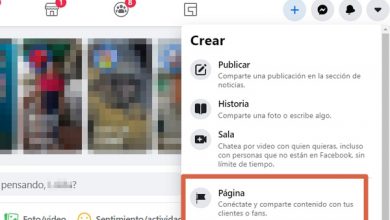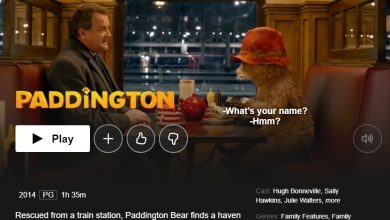Effectuez facilement une analyse de port avec TCP sur les systèmes Windows
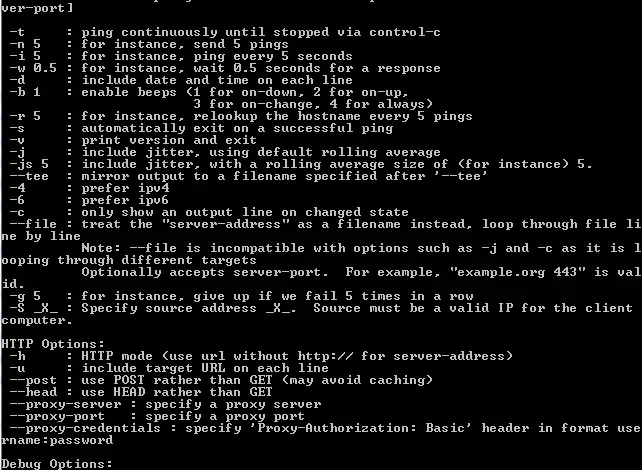
Sur les systèmes Linux, l’outil de découverte et d’analyse d’hôte par excellence est Nmap. Aujourd’hui, nous vous montrons l’outil TCP qui nous aidera à effectuer des analyses de ports sur les systèmes Windows, et tout cela via la ligne de commande (invite de commande) d’une manière très simple. Grâce à cet outil, nous pouvons vérifier si un certain hébergeur a un ou plusieurs ports ouverts, afin de vérifier sa sécurité et même la violer si nous utilisons des techniques de pentest plus avancées. Vous voulez connaître tous les secrets de cet outil TCP pour Windows ?
Qu’est-ce que le TCP ?
TCPing est un outil qui s’exécute via la console et fonctionne de manière très similaire au «ping» typique, mais au lieu d’utiliser le protocole ICMP avec l’écho-requête et l’écho-réponse, il utilise le protocole TCP et est capable de nous montrer si un certain port d’un ordinateur est ouvert, ou au contraire, il est fermé. TCPing est également capable d’utiliser l’option «-h», ce que cette option fait est de se connecter à un hôte spécifique en utilisant le protocole HTTP. Avec cette option, en plus de nous dire si le port 80 (par défaut) est ouvert, il pourra nous montrer le statut HTTP, comme le statut 200 OK.
Vérifier que tous les ports sont fermés sur un hôte est essentiel, il faut se rappeler que, lorsqu’un port est ouvert et avec un service à l’écoute derrière, cela pourrait faire entrer un cybercriminel et «exploiter» une vulnérabilité dans le service que nous écoutons derrière, par conséquent, il est très important de s’assurer que notre pare-feu ou pare-feu est correctement configuré et que nous n’avons pas de ports ouverts, sauf ceux que nous voulons ouvrir spécifiquement pour offrir des services à l’extérieur comme SSH ou FTP parmi tant d’autres autres.
Téléchargez, exécutez et testez l’outil TCP
Pour tester cet outil, la première chose que vous devez faire est de le télécharger depuis son site officiel, ci-dessous vous avez le lien vers l’outil où se trouve son téléchargement direct :
- Site officiel TCPing avec téléchargement direct de l’outil
Nous avons deux versions disponibles, une pour les systèmes d’exploitation 32 bits et une spécifiquement pour les systèmes d’exploitation 64 bits. Notre recommandation est de toujours utiliser la version 64 bits car de nos jours, tous les systèmes d’exploitation Windows sont basés sur x64, nous ne devrions donc pas avoir de problème avec la version 64 bits, cependant, la version 32 bits fonctionnera également très bien pour vous et le fonctionnement est exactement le même, il n’y a pas de changement.
Lorsque nous le téléchargeons, nous ouvrons une invite de commande (cmd.exe), nous allons au chemin où nous avons enregistré l’outil et nous mettons directement le nom de celui-ci pour l’exécuter. En n’introduisant aucun paramètre, par défaut nous obtiendrons l’aide de TCPing directement, comme vous pouvez le voir ci-dessous :

Dans cette aide TCPing nous avons tous les paramètres que nous pouvons introduire, les plus intéressants sont les suivants :
- -4 : utilise le protocole IPv4 pour la connexion
- -6 : utilise le protocole IPv6 pour la connexion.
- -t: Pings TCP en continu jusqu’à ce que nous annulions avec Control-C.
- -n NUM : effectue un nombre spécifié (NUM) de pings vers un hôte.
- -S : permet de sélectionner l’adresse IP d’origine des paquets, nous devons avoir cette IP dans le système lui-même.
- -j : il nous montrera le jitter de la connexion.
- destination : IP ou domaine de l’hôte que l’on veut scanner
- port : le port de 1 à 65535 que l’on veut scanner, par défaut c’est 80 si on ne précise rien.
Dans la capture d’écran suivante, vous pouvez voir un TCping contre www.redeszone.net, utilisant le port 22 (SSH) et également le port 80 de HTTP. Dans le premier cas il n’y a pas de réponse car le port est fermé, nous n’avons vraiment aucun service à l’écoute sur ce port et nous ne l’avons pas non plus ouvert dans le firewall ou le firewall.
tcping.exe www.redeszone.net 22
Dans le cas du port 80, qui est HTTP, nous l’avons ouvert et il répond correctement à tous les paquets.
tcping.exe www.redeszone.net 80
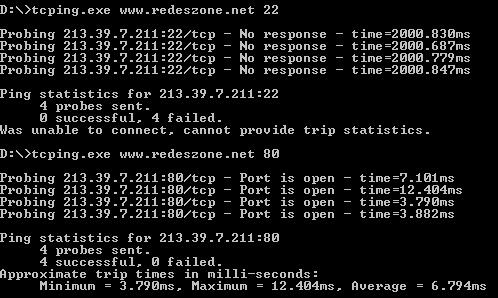
Si nous voulons vérifier le jitter de la connexion, nous pouvons mettre l’option «-j» et il nous le montrera dans chacun des «pings» qu’il effectue contre l’hôte choisi, c’est idéal pour vérifier le jitter dans chacun des paquets que nous avons envoyés, de cette manière, nous pouvons voir individuellement si nous avons eu un problème avec ces paquets.
tcping.exe -j www.redeszone.net 80
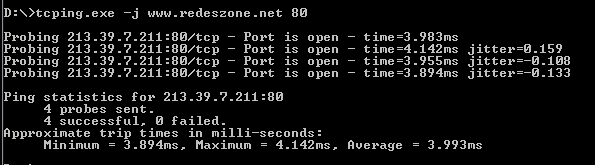
Dans l’introduction, nous avons expliqué que cet outil est également capable d’ envoyer des tests en mode HTTP , de cette manière, nous pouvons également connaître l’état des différentes pages Web facilement et rapidement. Maintenant, nous allons mettre la commande suivante pour recevoir le statut HTTP :
tcping.exe -h www.redeszone.net 80
Nous obtiendrons que le statut est un 301, une redirection (vers HTTPS), comme vous pouvez le voir ci-dessous. En effet, dans RedesZone, l’utilisation de HTTPS est obligatoire pour crypter toutes les communications de l’origine à la destination, les protocoles de sécurité que nous utilisons sont TLS 1.2 et aussi TLS 1.3, toujours configurés avec la meilleure sécurité possible afin de ne pas causer de problèmes aux anciens clients. Comme vous pouvez le voir, si quelqu’un essaie d’entrer via HTTP (port 80), le serveur Web lui-même nous redirigera vers le site Web avec HTTPS (port 443) par défaut.
Cette même politique est également utilisée par des millions de sites Web lorsqu’ils ont intégré le protocole HTTPS.
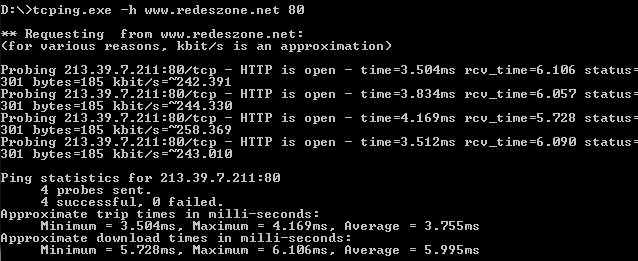
D’autres options disponibles sont la possibilité d’inclure l’URL cible dans la requête elle-même avec «-u» et également d’utiliser les méthodes POST et HEAD au lieu de get. Tcping a également intégré la possibilité de faire des connexions si nous sommes derrière un Proxy, dans l’aide vous avez la syntaxe que vous devez utiliser pour cela. Dans les environnements professionnels, il est très normal d’aller sur Internet via un serveur proxy local qui se chargera d’autoriser ou non toutes les connexions Internet, de cette manière, si nous passons par un proxy, nous devrons entrer à la fois son IP l’adresse, le port du serveur proxy où il écoute, ainsi que nos identifiants d’accès pour pouvoir accéder à Internet, sinon, toutes les communications seront refusées par la politique de l’entreprise.
Nous vous recommandons d’ accéder à la page TCPing en téléchargeant directement l’outil.